On selge, et ükski kasutaja pole aeg, mil ta tahaks olla oma iPadi või mõne muu seadme ees: iPhone'id, iPadid, PSP-d, Plays, Wiis ... Meil on palju olulisemat teha kui terve pärastlõuna veeta "sellise elektroonilise seadme ees nagu töötamine, lemmiklooma, laste eest hoolitsemine, toidu valmistamine ... Kõik need ülesanded takistavad meil veeta aega, mida me nende seadmete ees sooviksime. Täna näitame teile tööriista, et iBooke kasutavad raamatusõbrad saaksid selle tööriista abil soovitud raamatute lugemise asemel ise kuulata VoiceOver mis on vaikimisi saadaval iOS-i tööriistades. Kas soovite teada neid tööriistu, mis loevad meie raamatuid üksi? Ees!
VoiceOver: kuidas seda aktiveerida?
Esimene asi, mida peame tegema, on VoiceOveri aktiveerimine neile, kes ei tea, mis see tööriist hõlmab:
VoiceOver on meie seadmest (iOS) leitud tööriist, mille ülesanne on öelda valjusti välja need asjad, mida me tahame, nagu antud juhul raamat.
Selleks tehke järgmist.
- Juurdepääs seaded meie seadmest ja seejärel sisse Üldine
- Kui olemeÜldine"Kliki"Kättesaadavus»Ja otsime vahelehte«VoiceOver«
- Võime aktiveerida VoiceOver ja näeme, et meil on mõned asjad, mida saame muuta
- Kõnekiirus
- Lugege juhiseid
- Pigi muutused
- pimedate kiri
- rootor
- keeles
Kui VoiceOver on aktiveeritud, peate arvestama tööriista käsitsemisega:
- Kui vajutame üks kord mõnel elemendil loeb see meile valitud
- Kui vajutame kaks korda aktiveerime valitud üksuse
- Libisema kolm sõrme menüüde kaudu alla minna
VoiceOveri kasutamine iBooksis
Kui me seda tahame VoiceOver lugege meie raamatut, mille peame lihtsalt saavutama (ja ma ütlen, et saavutame, sest see on üsna keeruline), et jõuda iBooksis soovitud raamatuni.
Kui olete raamatus sees, peame lõikel kaks korda klõpsama soovime, et VoiceOver loeks, ja pühkige siis kahe sõrmega alla, et VoiceOver oma tööd alustaks.
Lisateave - Apple valib iDevicesi jaoks kaks uut tootjat, välja arvatud Foxconn
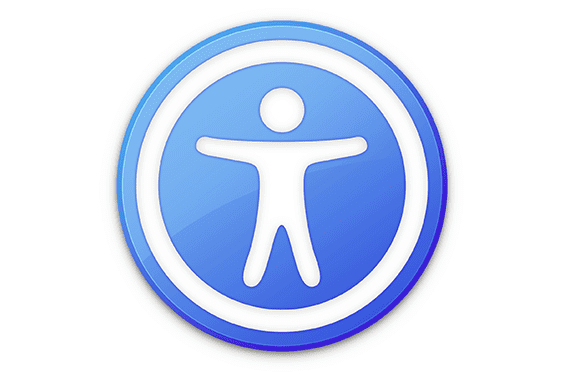


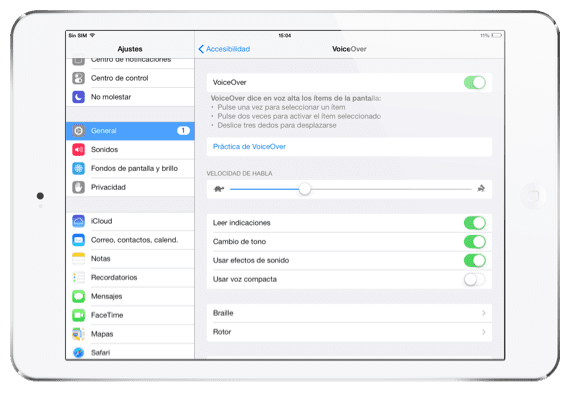
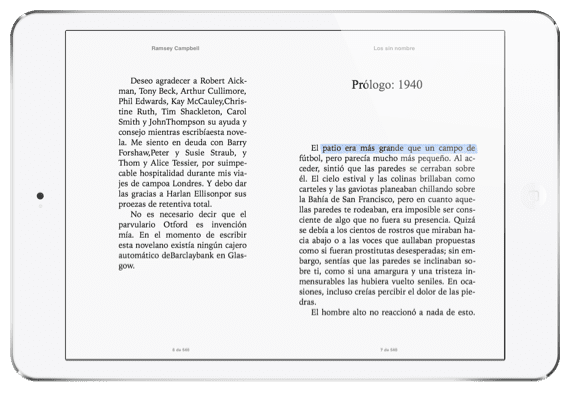

Kasutan seda iga päev, tänu sõbrale, kes mulle seda õpetas. Paar näpunäidet:
Konfigureerige esmalt nupp Avaleht, kui vajutate kolm korda hääleülekannet (nii saate raamatu juurde probleemideta juurde pääseda ja siis selle aktiveerida)
Teiseks, kui soovite, et ma loeksin lehte algusest peale, libistage mõlemad sõrmed üles. Pole tähtis, kus mängite, see algab algusest ja jätkub seni, kuni selle lõpetate.
Loodan, et see aitab!
Tere!! Kasutan seda palju raamatute lugemiseks. Probleem on selles, kui ma tahan, et iBooki teksti loeks mulle teises keeles. Kui mul seda vaja oli, pidin telefoni keelt vahetama ja siis sain teada, kuidas veel ühte keelt lisada. Mitu korda mängisin kogemata midagi ja see läks iseenesest inglise keelele üle. Leidsin, et kui see juhtub kogemata, muudab sõrmega ülespoole pühkimine keelt taas ühest teise. Probleem on selles, et ma ei saa aru, mida teha, et tahtlikult keelt muuta. 🙁